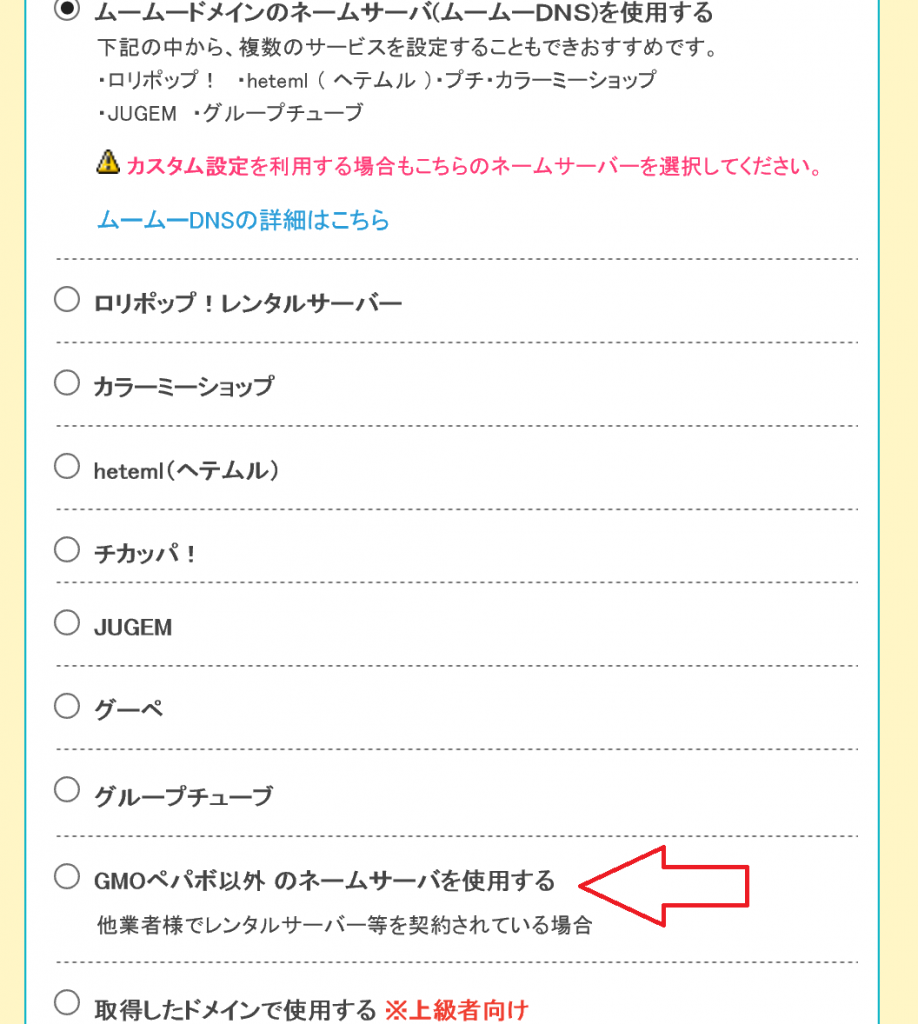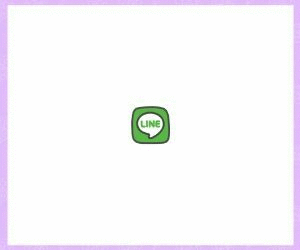ねこみかん
ねこみかんは、ムームードメインで所得した独自ドメインと、WPXでワードプレスを構築している
Contents
WPXの契約
上記からお申込み出来る。
これに関しては、ネットショッピングが出来る人であれば特につまずく事はないので割愛する。
ムームードメインの設定
ちびっこ
じゃあ、早速ワードプレスを始めよう!!
先生
ちょっと待って、まずは独自ドメインを作成した、ムームードメイン側の設定が必要なんだよ!
- ムームードメインのトップページ
- ドメイン管理
- ドメイン操作
- ネームサーバー設定変更
と進む。

設定したドメインのネームサーバー設定変更を選択。
GMOペパボ以外のネームサーバーを使用するを選択!
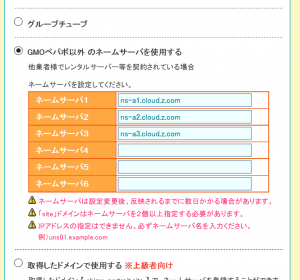
| ns1.wpx.ne.jp |
| ns2.wpx.ne.jp |
| ns3.wpx.ne.jp |
空欄になっているネームサーバーに上の三つを書き込む。
これだけでムームードメイン側の設定は完了なので、特に用事がなければムームードメインは放っておいてよい。
WPXの設定
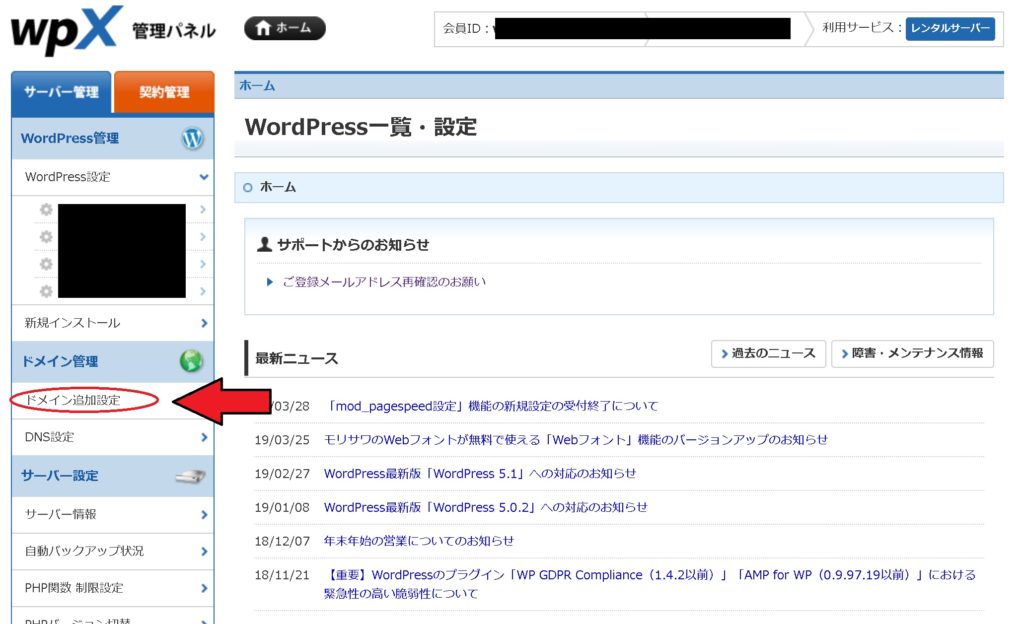
- まずは、WPXの管理画面に飛んで、ドメイン追加設定に進む。
- ドメイン追加→他社管理のドメイン追加を選択する
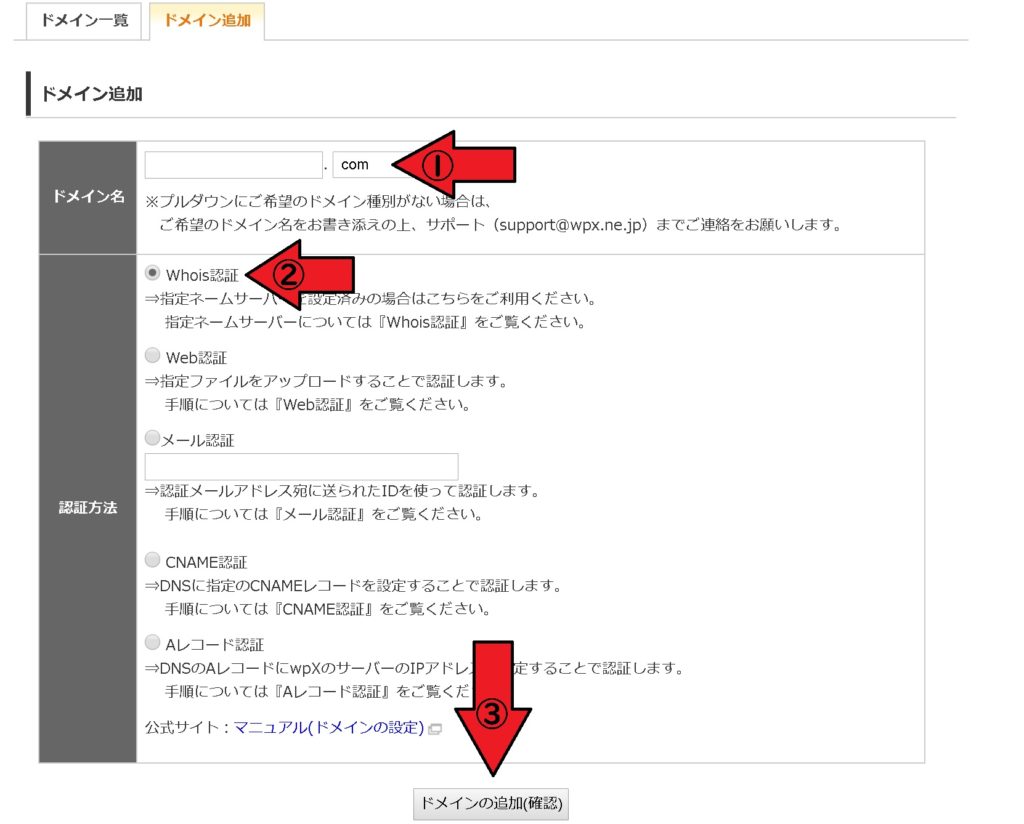
- 所得した独自ドメインを追加
- Whois認証を選択(先程ネームサーバー設定をしてあるのでこれで良し)
- ドメインの追加
- 次の画面で「ドメインの追加確定」ボタンを押す
- 追加してドメインにワードプレスをインストールする
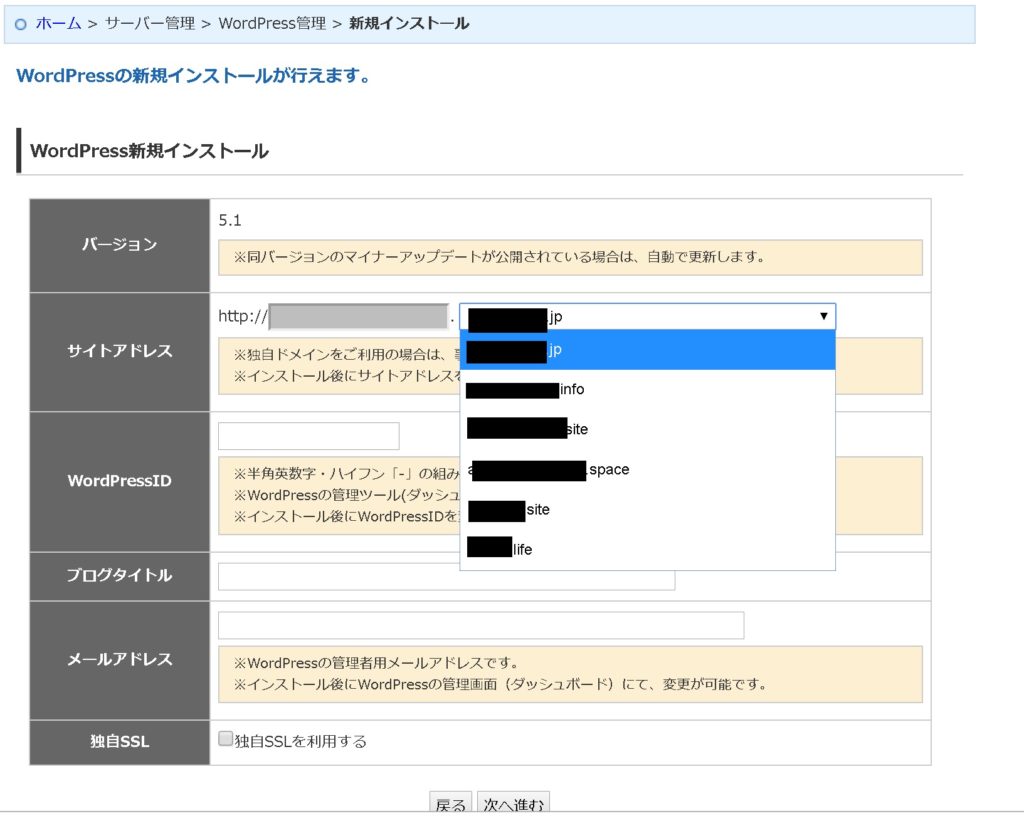
- サイトアドレスの、右の▼をクリックすると、自身が登録したドメインが出まるので、先程登録した独自ドメインを選択する
- WordPressID・説明書きの通りで、入力したら控えておくようにすると無難
- ブログタイトル・後から変更も出来る
- メールアドレス・後から変更も出来る
- 独自SSL・無しにすると、サイトアドレスの頭が「http」となり、グーグルクロームで警告文が出る、チェックを入れると「https」となるので必須。
リダイレクトリ設定は、もし「http」を入力した場合でも自動的に「https」に転送されるのでこちらもチェック - CSR情報(SSL証明書申請情報)を入力する・認証局にサーバー証明書を発行してもらうための届け出、個人の方は必要ないのでチェックは入れない。
- 確定「ワードプレスをインストールする」をクリック
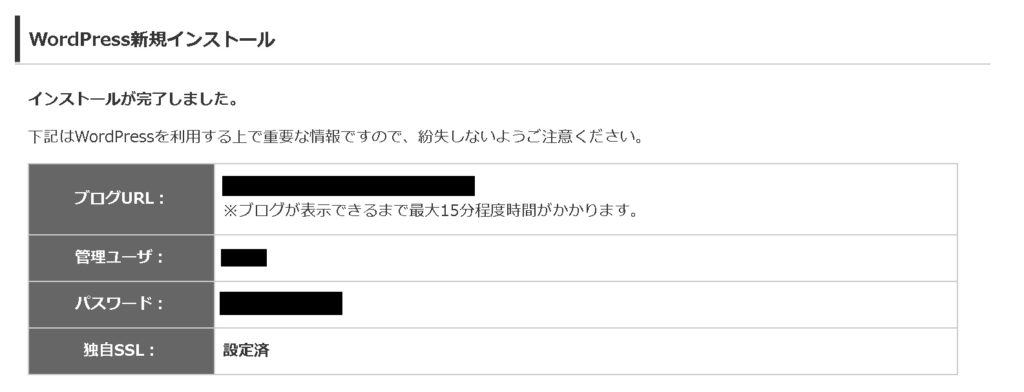
これで、晴れてワードプレスの構築は完了した。
反映されるまでしばらく時間がかかるので一息つこう。

CSR情報(SSL証明書申請情報) WordPress WPX エックスサーバー タイトル ネームサーバー ブログ ホームページ ムームードメイン ワードプレス 初心者 愛媛 松山 構築 独自SSL 簡単 素人
無料で使える便利ツールはこちら
キャラクターやワンポイントイラストはこちら!

ブログ、ホームページ、SNS用キャラクター無料配布サイトまとめ!そのまま使える厳選サイト!可愛い人型アイコン画像をすぐに採用しよう! ダウンロードしてすぐ使える画像 って方は、すぐに使えるフリー素材を!
わたおきば 立ち絵...
写真素材ダウンロードはこちら

【フリー素材】【写真】【厳選4選】ホームページやブログで使える画像を無料ダウンロード出来るサイト、ストックフォトサービスまとめ お勧めの【写真サイト】ストックフォトサービス一覧
『写真AC』 写真ACは無料で写真素材をダウンロー...
背景に使えるイラストお探しの場合はこちら

【フリー素材】【イラスト背景】【超選4選】イラスト背景系、写真でもワンポイントでもない、背景に使えるイラストをお探しのあなたへ! 便利なイラストダウンロードフリーサイト
イラストAC 【PHOTOAC】と同じ提供元です。
会員登録が必要なのと、...
画像加工ツールはこちら

【超選】【無料】【加工ツール】【チラシ作成ツール】写真やイラストを自由自在に加工してサイトやチラシに利用しましょう! 無料で素敵なチラシや店内ポップを作るツール
ピッキーピックス(Picky-pics)
...
総合便利ツール

【保存版】ビジネス【スタートアップ】でもプライベートでも役立つツール【まとめ】。有料ツールに負けないクオリティの無料ツールと便利で格安な有料ツールを使いこなす!法人経営系
会社設立 会社設立と言えば、一般の方にとっては専門家に依頼することになりますね。実は法人の登記はネット上で依頼す...